- Muallif Abigail Brown [email protected].
- Public 2023-12-17 07:04.
- Oxirgi o'zgartirilgan 2025-06-01 07:18.
Raqamli fotosuratlarni tahrirlash Photoshop kabi qimmat tahrirlash dasturlarini sotib olishni va murakkab funksiyalarni oʻrganishni anglatadi. Ayni kunlarda iPhone egalari telefonlariga oʻrnatilgan kuchli fotosuratlarni tahrirlash vositalariga ega.
Har bir iPad, iPhone va iPod touch-dagi Photos ilovasidan suratlarni kesish, filtrlarni qoʻllash, ranglar balansini sozlash va boshqalar uchun ishlatilishi mumkin. Rasmlarga o'rnatilgan tahrirlash vositalari yaxshi bo'lsa-da, ular Photoshop kabi narsalarni o'rnini bosa olmaydi. Agar siz rasmlaringizni o'zgartirmoqchi bo'lsangiz, hal qilinishi kerak bo'lgan jiddiy muammolarga duch kelsangiz yoki professional sifatli natijalarga erishmoqchi bo'lsangiz, ish stoli rasmlarini tahrirlash dasturi baribir eng yaxshi tanlovdir.
Ushbu maqoladagi koʻrsatmalar iOS 12 va undan keyingi versiyalarda ishlaydigan iPhone’larga tegishli. Avvalgi versiyalarda turli yorliqlar bo‘lishi mumkin, ammo funksiyalar o‘xshash bo‘ladi.
Fotosuratlar ilovasida tahrirlash rejimiga qanday kirish mumkin
Ilovadagi rasmlarni oʻzgartirish uchun quyidagi amallarni bajaring:
-
Photos ilovasini oching, Camera Roll ga teging, soʻng tahrir qilmoqchi boʻlgan rasmga bosing.

Image -
Surat ekranda toʻliq oʻlchamda paydo boʻlganda Tahrirlash tugmasini bosing. Tahrirlash vositasi piktogrammalari paydo bo'ladi.

Image - Suratlarni turli usullarda oʻzgartirish uchun ushbu parametrlardan foydalaning.
Rasmlarni qanday kesish va aylantirish kerak
Fotosuratlarni kesish va aylantirish imkoniyatlari Photos ilovasida bir xil vosita ostida joylashgan. Undan qanday foydalanish kerak.
-
Kadrga oʻxshash tugmani bosing (u ekranning pastki chap burchagida joylashgan). Keyin, kesish maydonini o'rnatish uchun ramkaning burchaklari yoki yon tomonlarini torting. Suratning faqat ajratilgan qismlari qoladi.
Kesilgan tanlovni kattalashtirish uchun ikki barmogʻingizni ekranga qoʻying va ularni bir-biridan tortib torting.

Image -
Ilova, shuningdek, suratlarni muayyan nisbat va shakllarga qirqish uchun oldindan sozlashlarni ham taklif etadi. Ulardan foydalanish uchun kesish vositasini oching, so‘ngra oldindan o‘rnatilgan menyuni ochish uchun bir-birining ichidagi uchta qutiga o‘xshash (o‘ng tomonda, rasm ostida) belgini bosing. Istaganiga teging.

Image -
Oʻzgarishlarni saqlash uchun pastki oʻng burchakdagi Bajarildi tugmasini bosing.

Image -
Suratni aylantirish uchun Kesish belgisini bosing. Rasmni soat miliga teskari 90 daraja burish uchun Burish belgisini (yonidagi strelka bilan kvadrat) bosing.
Burishni davom ettirish uchun undan bir necha marta foydalaning.

Image -
Burilishni erkin shaklda boshqarish uchun rasm ostidagi kompas g'ildiragini harakatlantiring.
Erkin shakldagi boshqaruvni soat yoʻnalishi boʻyicha yoki teskari 45 darajagacha aylantiring.

Image - Oʻzgarishlarni saqlash uchun Bajarildi tugmasini bosing.
Qizil ko'zni qanday olib tashlash mumkin
Kamera chirogʻi tufayli qizargan koʻzlarni olib tashlash uchun yuqori chapdagi koʻzga oʻxshash tugmani bosing. Keyin, tuzatish kerak bo'lgan har bir ko'zga teging. Aniqroq joylashuvni olish uchun fotosuratni kattalashtiring. Saqlash uchun Bajarildi tugmasini bosing.
Qizil koʻz vositasi faqat Photos ilovasi suratda yuzni (yoki u yuz deb hisoblagan narsani) aniqlaganida ishlaydi.
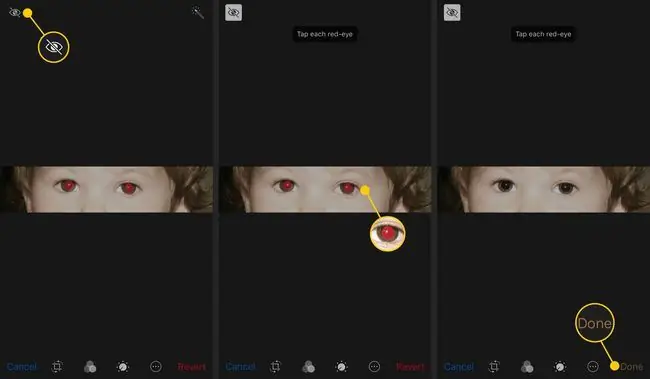
Nur va rangni qanday sozlash kerak
Rangli fotosuratni oq-qora rangga aylantirish, fotosuratdagi rang miqdorini oshirish, kontrastni sozlash va boshqalar uchun Photos-dagi tahrirlash vositalaridan foydalaning. Buning uchun rasmni tahrirlash rejimiga o‘tkazing, so‘ng ekranning pastki markazidagi terish ga o’xshash tugmani bosing. Bu quyidagi parametrlarga ega menyuni ochadi:
- Light: Yorqinlik, Ekspozitsiya, Yorqinlik, Soya, Yorqinlik, Kontrast va Qora nuqta sozlamalarini oʻz ichiga oladi.
- Rang: Toʻyinganlik, kontrast va translatsiya sozlamalarini oʻz ichiga oladi.
- B&W: Intensivlik, neytrallar, ohang va don uchun sozlamalarni oʻz ichiga oladi.
Oʻzingiz xohlagan menyuga, soʻngra oʻzgartirmoqchi boʻlgan sozlamaga teging. Yana yaxshi sozlangan sozlamalarga kirish uchun toifa yonidagi strelka ustiga bosing.
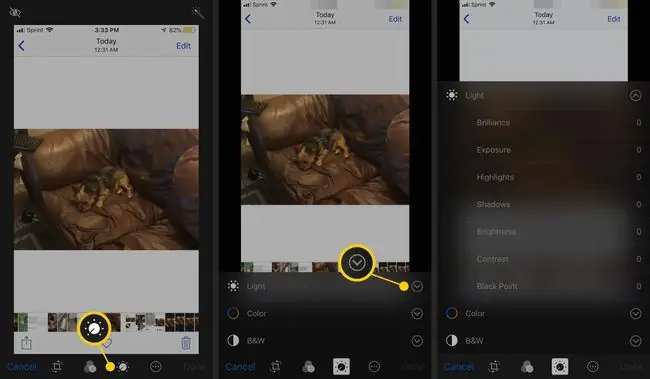
Rasmlarni qanday avtomatik yaxshilash mumkin
Avtomatik yaxshilash funksiyasi suratni tahlil qiladi va tasvirni yaxshilash uchun rang balansini sozlash kabi oʻzgarishlarni avtomatik ravishda qoʻllaydi.
Sehrli tayoqchaga oʻxshash Avtomatik yaxshilash belgisini bosing. Sozlamalar nozik bo'lishi mumkin, lekin sehrli tayoqcha belgisi rangi o'zgarganda ular bajarilganligini bilib olasiz.
Suratning yangi versiyasini saqlash uchun Bajarildi tugmasini bosing. Oʻzgarishlarni bekor qilish uchun sehrli tayoqcha belgisini yana bosing.
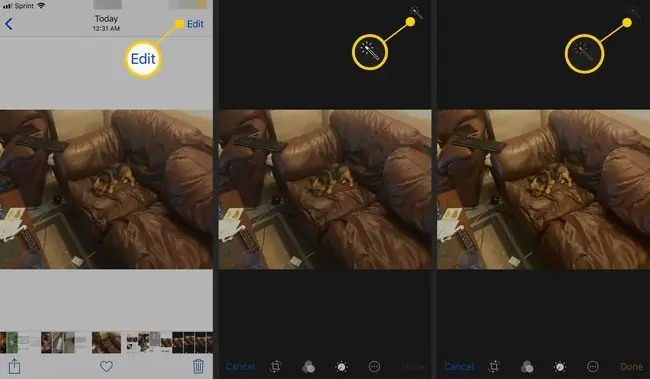
Jonli fotosuratlardan animatsiyani qanday olib tashlash mumkin
Agar sizda iPhone 6S yoki undan yangiroq model boʻlsa, Live Photos - suratlardan yaratilgan qisqa videolarni yarating. Live Photos ish usuli tufayli siz ulardan animatsiyani olib tashlashingiz va bitta harakatsiz suratni saqlashingiz mumkin.
Fotosurat tahrirlash rejimida boʻlganda yuqori chap burchakdagi uchta konsentrik halqaga oʻxshagan belgi taʼkidlangan boʻlsa, siz suratni Live Photo ekanligini bilib olasiz (u oddiy suratlar uchun yashiringan). Suratdan animatsiyani olib tashlash uchun Live Photo ga teging, shunda u oʻchiriladi (u oq rangga aylanadi). Suratni saqlash uchun Bajarildi tugmasini bosing.
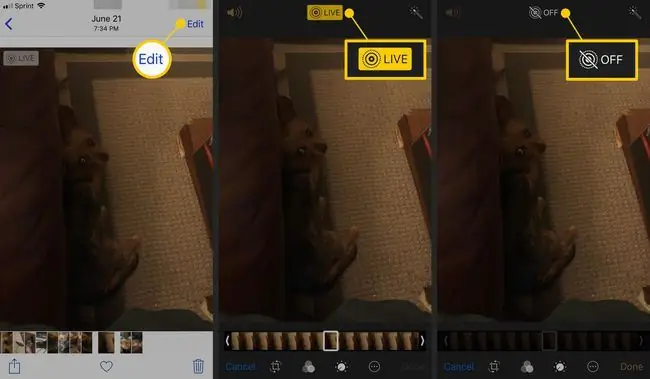
Asl suratga qanday qaytish mumkin
Agar siz tahrirlangan suratni saqlasangiz va keyin tahrir sizga yoqmasligiga qaror qilsangiz, yangi rasmda qolib ketmaysiz. Rasmlar ilovasi asl versiyani saqlaydi va oʻzgarishlarni olib tashlash va unga qaytish imkonini beradi.
Asl nusxasini olmoqchi boʻlgan tahrirlangan rasmni oching, soʻng Tahrirlash ga teging. Qaytish ni tanlang, soʻng Asliga qaytarish tugmasini bosing.
Asl suratga qaytishingiz uchun vaqt chegarasi yoʻq. Suratlarga qilgan tahrirlaringiz asl nusxasini o‘zgartirmaydi; Ular ko'proq uning ustiga qo'yilgan qatlamlarga o'xshaydi, ularni siz olib tashlashingiz mumkin. Asl nusxasi oʻzgarmaganligi uchun bunday tahrirlash buzilmaydigan deb nomlanadi.
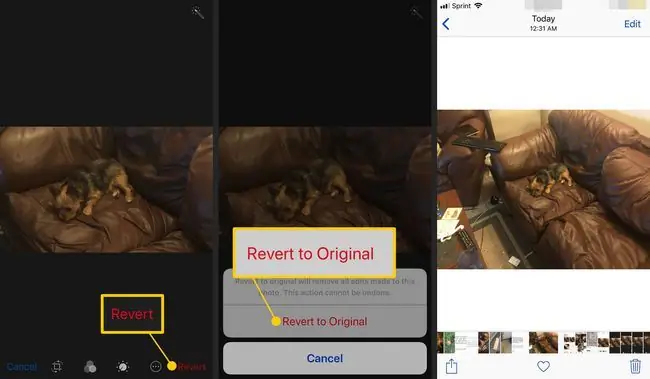
Qoʻshimcha effektlar uchun fotosurat filtrlaridan qanday foydalanish kerak
Rasmlar ilovasida rasmlarga Instagram yoki Snapchat kabi effektlar qoʻshadigan oʻrnatilgan filtrlar toʻplami mavjud. Ulardan foydalanish uchun Tahrirlash vositalarini oching, so‘ng bir-biriga o‘xshash uchta doiraga o‘xshash Filtrlar belgisini bosing.
Ekran pastki qismidagi filtrlarni koʻrib chiqing, soʻng uni qoʻllash uchun birini bosing. Rasmni yangilash uchun Bajarildi ni tanlang.
IOS 8 va undan keyingi versiyalarida telefonga oʻrnatilgan uchinchi tomon rasmlar ilovasi Photos ilovasiga filtrlar va boshqa vositalarni qoʻshishi mumkin. Ikkala ilova ham oʻrnatilgan boʻlsa, Photos boshqa ilovaning funksiyalarini xuddi oʻrnatilgandek qabul qilishi mumkin.
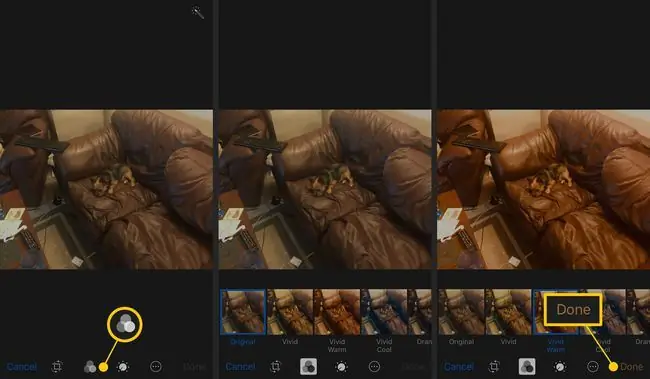
IPhone-da videolarni qanday tahrirlash mumkin
IPhone kamerasi suratga oladigan yagona narsa suratlar boʻlmagani kabi, fotosuratlar ham Photos ilovasi tahrir qila oladigan yagona narsa emas. Shuningdek, siz iPhone qurilmangizda videoni tahrirlashingiz va uni YouTube, Facebook va boshqa xizmatlarga ulashingiz mumkin.






